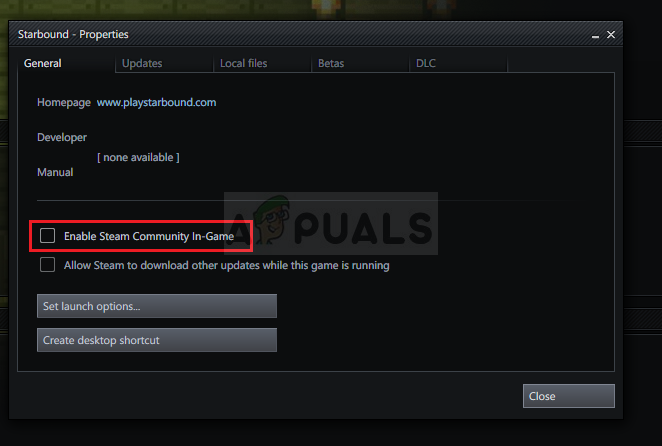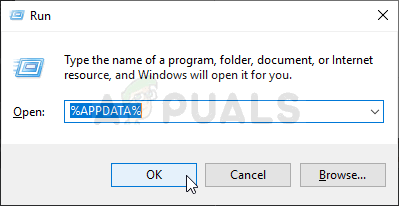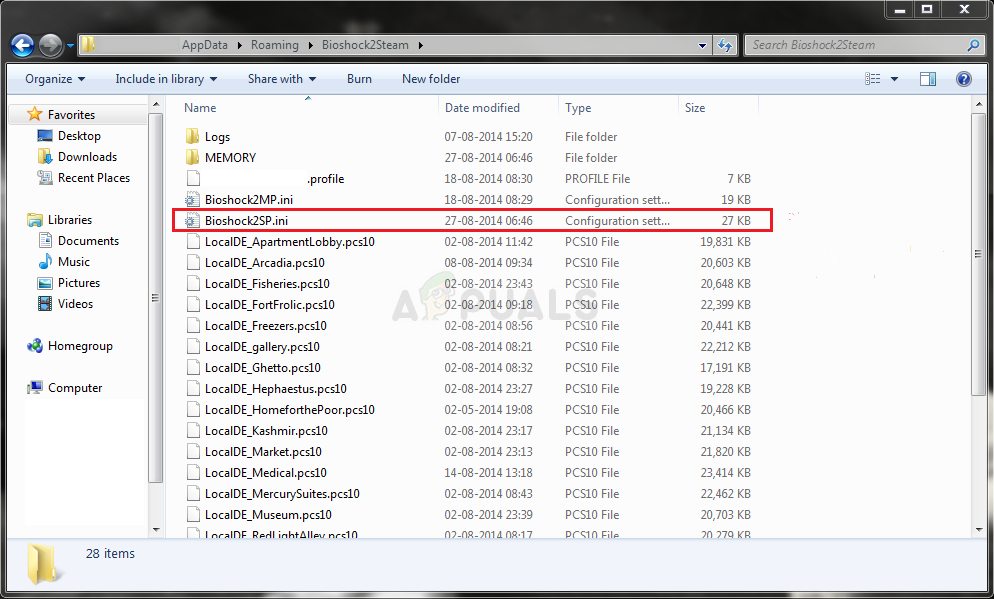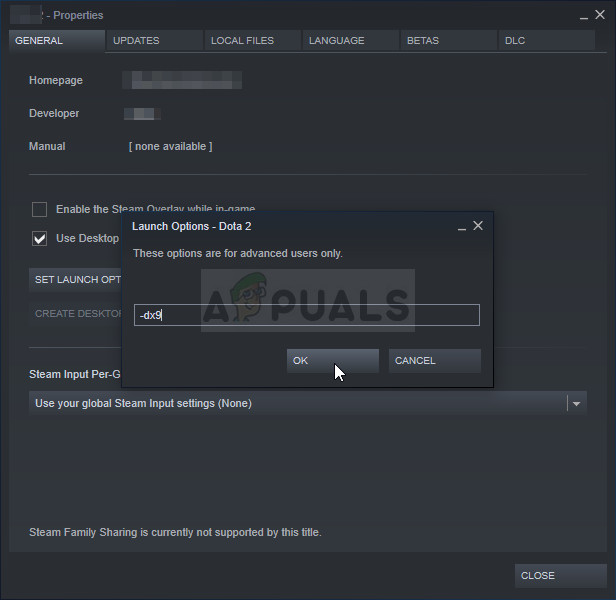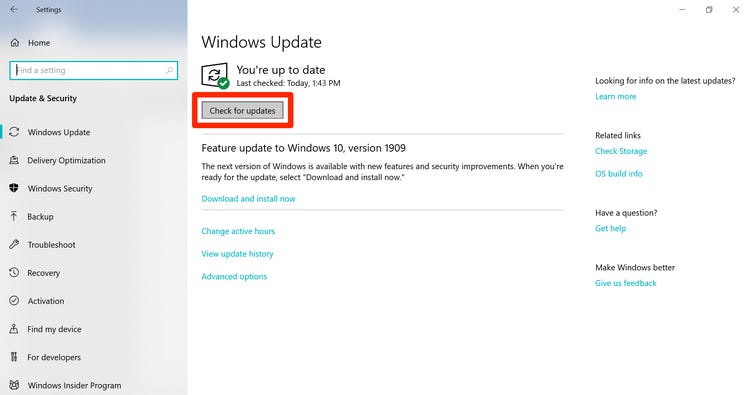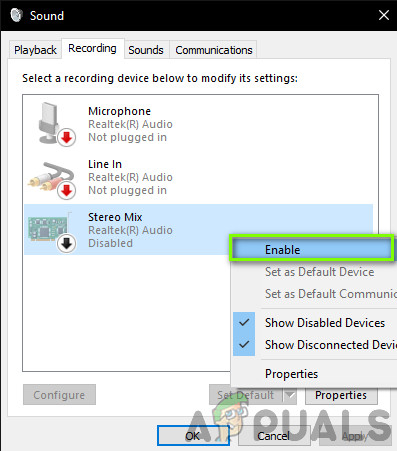Permainan Original BioShock dirilis pada tahun 2007 tetapi versi HD baru, dilancarkan pada tahun 2016 berjudul BioShock Remastered dan ia akan membawa salah satu penembak paling asli pada masa ini ke skrin anda yang kelihatan lebih baik daripada sebelumnya. Namun, banyak pengguna mengadu bahawa mereka hampir tidak dapat bermain permainan kerana kemalangan berterusan yang mereka alami.

BioShock Remastered Crashing pada Windows
Ini adalah masalah besar tetapi, untungnya, pemain lain berjaya menyelesaikannya menggunakan kaedah yang ditunjukkan di bawah. Semoga berjaya dan pastikan anda mengikuti arahan dengan teliti.
Apa Punca BioShock Remastered untuk Kerosakan pada Windows?
Permainan ini boleh mengalami pelbagai masalah. Kami telah membuat senarai pendek dari semua kemungkinan sebab untuk anda periksa. Menentukan sebab yang betul dapat membantu menyelesaikan masalah dengan lebih mudah, jadi pastikan anda menyelesaikannya!
- Kekurangan kebenaran pentadbir - Beberapa permainan menghendaki agar pelaksana utama mereka mempunyai izin pentadbir, jadi pastikan anda memberikannya untuk menyelesaikan masalah.
- Hamparan Wap - Steam Overlay umumnya diketahui menyebabkan masalah dengan beberapa permainan dan permainan BioShock tidak sesuai dengan ciri ini. Cuba lumpuhkan untuk menyelesaikan masalah.
- Teras CPU - Kadang-kadang permainan bergelut ketika mencuba menjalankan mesin permainan pada beberapa teras CPU. Ini dapat diselesaikan dengan mengedit fail konfigurasi.
- Ketidakserasian DirectX 10 - Pengguna melaporkan tidak dapat menjalankan permainan di DirectX 10. Pastikan anda mencuba menggunakan versi DirectX 9.
- Overclocking - Sekiranya anda selalu mengalami masalah dengan BioShock Remastered crash pada Windows, anda harus cuba menghentikan overclocking GPU, CPU, atau memori anda.
Penyelesaian 1: Jalankan Permainan sebagai Pentadbir
Memberi kebenaran pentadbir kepada permainan yang dapat dijalankan sepertinya telah menyelesaikan masalah dari banyak pengguna. Ia berfungsi untuk kemalangan yang muncul sejak hari pertama dan masih berfungsi dengan versi permainan yang lebih baru. Pastikan anda mengikuti langkah di bawah untuk menjalankan BioShock Remastered sebagai pentadbir.
- Cari folder pemasangan permainan secara manual dengan mengklik kanan jalan pintas permainan di Desktop atau di tempat lain dan pilih Buka lokasi fail dari menu.
- Sekiranya anda telah memasang permainan melalui Steam, buka pintasannya di Desktop atau dengan mencarinya di menu Mula hanya dengan mengetik ' Kukus ”Setelah mengklik butang menu Mula.

Membuka Steam dari menu Mula
- Setelah pelanggan Steam dibuka, arahkan ke Perpustakaan tab di tetingkap Steam pada menu yang terletak di bahagian atas tetingkap, dan cari BioShock Remastered kemasukan dalam senarai.
- Klik kanan ikon permainan di perpustakaan dan pilih Hartanah pilihan dari menu konteks yang akan terbuka dan pastikan anda menavigasi ke Fail Tempatan tab di tetingkap Properties dengan segera dan klik Semak Imbas Fail Tempatan.

Steam - Semak imbas fail tempatan
- Cari BioShock Remastered boleh dilaksanakan fail dalam folder BioShock Remastered. Klik kanan padanya dan pilih Hartanah pilihan dari menu konteks yang akan muncul.
- Navigasi ke Keserasian tab di tetingkap Properties dan tandakan kotak di sebelah Jalankan program ini sebagai pentadbir pilihan sebelum menyimpan perubahan dengan mengklik OK atau Terapkan.

Jalankan program ini sebagai pentadbir
- Pastikan anda mengesahkan sebarang arahan yang mungkin muncul yang akan mendorong anda untuk mengesahkan pilihan dengan hak istimewa admin dan permainan akan dilancarkan dengan hak istimewa admin dari permulaan berikutnya. Periksa untuk mengetahui apakah permainan masih terhenti!
Penyelesaian 2: Lumpuhkan Overlay Steam
Ada sesuatu mengenai Steam Overlay yang menjadikan BioShock hanya mahu crash. Masalahnya pelik kerana overlay ini kadang-kadang cukup berguna untuk ciri-ciri dalam permainan tetapi anda mungkin ingin mempertimbangkan untuk melumpuhkannya untuk permainan ini sahaja. Ia menyebabkan ia hancur bagi beberapa pengguna yang telah membeli dan memasang permainan melalui Steam.
- Buka Kukus dengan mengklik dua kali entri di Desktop atau dengan mencarinya di menu Mula. Pengguna Windows 10 OS juga boleh mencarinya menggunakan Cortana atau bar carian, keduanya di sebelah menu Mula di bahagian kiri bar tugas anda!

Membuka Steam dari menu Mula
- Navigasi ke Perpustakaan tab di tetingkap Steam, dan cari BioShock Remastered dalam senarai permainan yang anda miliki di perpustakaan anda.
- Klik kanan entri permainan di perpustakaan dan pilih Hartanah pilihan dari menu konteks yang seharusnya muncul. Kekal di umum tab di tetingkap Properties dan kosongkan kotak di sebelah ' Aktifkan Steam Overlay semasa dalam permainan 'Kemasukan.
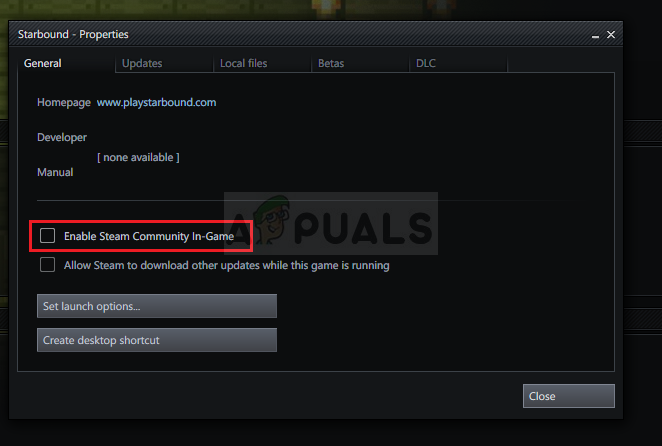
Melumpuhkan Overlay Steam
- Terapkan perubahan, keluar, dan cuba jalankan permainan. Periksa untuk melihat apakah BioShock Remastered masih mogok setelah dilancarkan atau semasa permainan.
Penyelesaian 3: Edit Fail Konfigurasi (Crash on Save)
Sekiranya masalah muncul ketika anda berusaha menyelamatkan permainan, ada garis di dalam file konfigurasi BioShock Remastered yang akan membantu anda menyelesaikan masalah crash. Ini berkaitan dengan jumlah inti CPU yang harus digunakan oleh mesin permainan. Pengguna telah melaporkan bahawa pengurangan bilangan dari jumlah lalai berjaya menyelesaikan masalah mereka.
- Tekan Gabungan butang Logo Windows + R untuk memunculkan Jalankan kotak dialog . Pastikan anda menaip '% Appdata% Dalam kotak dialog dan klik okey untuk membuka lokasi ini di File Explorer.
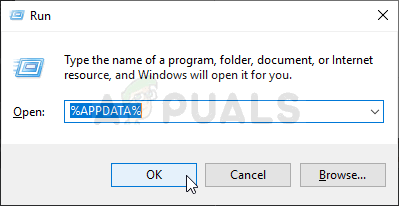
Membuka folder AppData
- Daripada itu, anda juga boleh membuka Penjelajah Fail di komputer anda (membuka folder) dan arahkan ke folder secara manual. Pertama sekali, cari PC ini di skrin navigasi yang betul setelah dibuka Penjelajah Fail dan klik Cakera Tempatan anda.
- Navigasi ke Pengguna >> AppData . Sekiranya anda tidak dapat melihat folder AppData, alasannya ialah folder tersebut disembunyikan secara lalai dan anda tidak dapat melihatnya tanpa mengubah tetapan tertentu di File Explorer.
- Klik pada ' Pandangan Tab pada menu File Explorer dan klik pada ' Barang tersembunyi Kotak centang di bahagian Tunjukkan / sembunyikan. File Explorer kini dapat menunjukkan folder AppData, jadi klik dua kali untuk membukanya. Buka Perayauan folder.

Mendedahkan folder AppData
- Cari folder bernama BioshockHD dan buka Bioshock folder di dalam. Buka dengan mengklik dua kali, dan cuba cari fail bernama 'BioshockSP.ini'. Klik dua kali untuk membuka fail dan pilih untuk membukanya Notepad jika Notepad tidak dilancarkan secara automatik.
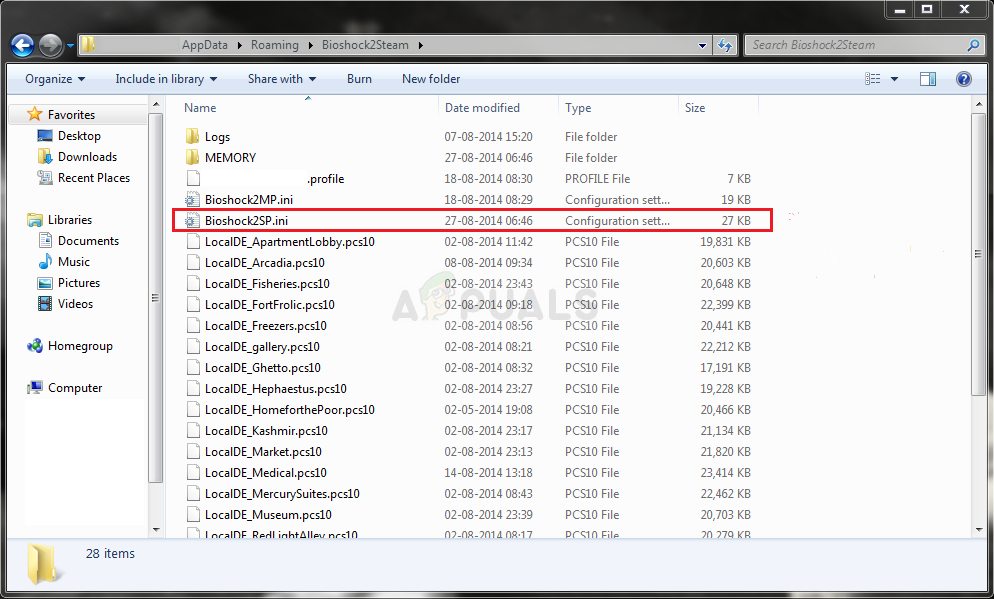
Mencari fail konfigurasi
- Menggunakan Gabungan kekunci Ctrl + F atau klik Edit di menu atas dan pilih Cari pilihan dari menu lungsur untuk membuka kotak carian.
- Taip “ HavokNumThreads 'Di dalam kotak dan ubah nilainya di sebelahnya dari satu lalai menjadi setengah dari ukurannya. Sebagai contoh, jika ia adalah 4, ubah menjadi 2 .. Gunakan Gabungan kekunci Ctrl + S untuk menyimpan perubahan atau klik Fail >> Simpan dan keluar dari Notepad.
- Cuba jalankan permainan sekali lagi untuk memeriksa apakah BioShock Remastered terus mogok semasa memulakan setelah melakukan langkah-langkah ini.
Alternatif : Terdapat kaedah serupa yang telah membantu pengguna menyingkirkan kemalangan. Cari ' texturestreamingmemorylimit Baris dalam fail .ini dan ubahnya agar sesuai dengan VRAM kad grafik anda (mis. Kad 6 GB >> 6144.000000). Cari ' texturestreamingdistancelimit 'Dan tetapkan ke 10000.000000.
Penyelesaian 4: Berhenti Overclocking
Kesalahan sering muncul ketika pengguna melakukan overclock GPU atau CPU mereka. Overclocking adalah perkara di mana pengguna mengubah frekuensi maksimum grafik pemproses pusat ke nilai yang melebihi yang disyorkan yang ditetapkan oleh pengeluar GPU anda. Ini dapat memberikan PC anda kelebihan prestasi dan kelajuan yang signifikan ketika bermain permainan video dan memperbaikinya dalam semua cara.
Mengembalikan frekuensi pemproses anda ke keadaan asalnya bergantung pada perisian mana yang anda gunakan untuk overclocknya sejak awal. Berhenti mengunci GPU dan CPU anda dan periksa untuk melihat apakah masalah kerosakan berterusan.
Penyelesaian 5: Jalankan Permainan Menggunakan DirectX 9
Ini jelas merupakan salah satu kaedah yang paling popular di antara mereka semua yang terdapat dalam talian kerana nampaknya permainan ini tidak dibuat sepenuhnya sesuai dengan DX10. Ini memalukan tetapi anda boleh dengan mudah membalikkan perubahan ini jika anda telah memuat turun permainan melalui Steam. Ikuti langkah-langkah di bawah ini untuk memaksa permainan untuk digunakan DirectX9 bukannya 10!
- Membuka Kukus pada komputer anda dengan mengklik dua kali entri di Desktop atau dengan mencarinya di menu Mula. Pengguna Windows 10 juga boleh mencarinya menggunakan Cortana atau bar carian, keduanya di sebelah menu Mula.

Membuka Steam dari menu Mula
- Navigasi ke Perpustakaan tab di tetingkap Steam dengan mencari tab Perpustakaan di bahagian atas tetingkap, dan cari BioShock Remastered dalam senarai permainan yang anda ada di perpustakaan masing-masing.
- Klik kanan pada ikon permainan dalam senarai dan pilih Hartanah pilihan dari menu konteks yang akan muncul. Kekal di umum tab di tetingkap Properties dan klik Tetapkan pilihan pelancaran butang.
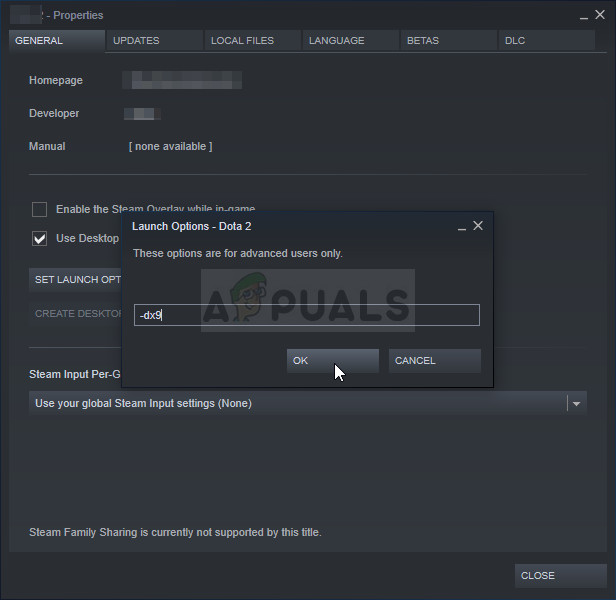
Menjalankan permainan menggunakan DX9
- Taip “- dx9 'Di bar. Sekiranya terdapat beberapa pilihan lain di sana yang mungkin anda gunakan, pastikan anda memisahkan pilihan ini dengan koma. Klik butang Ok untuk mengesahkan perubahan.
- Cuba lancarkan BioShock Remastered dari tab Perpustakaan dan periksa untuk melihat apakah permainan crash berlaku sekerap yang pernah berlaku sebelumnya.
Penyelesaian 6: Mengemas kini Windows ke Binaan Terkini
Perkara lain yang perlu dicuba jika tiada kaedah di atas tidak berfungsi adalah mengemas kini Windows ke versi terbaru. Terdapat banyak keadaan di mana jika Windows itu sendiri tidak diperbaharui, ada beberapa modul yang hilang yang seterusnya menyebabkan permainan itu hancur. Ini juga berlaku untuk Windows yang ketinggalan zaman.
- Tekan Windows + R, taip ' kemas kini Dalam kotak dialog, dan buka modul Windows Update.
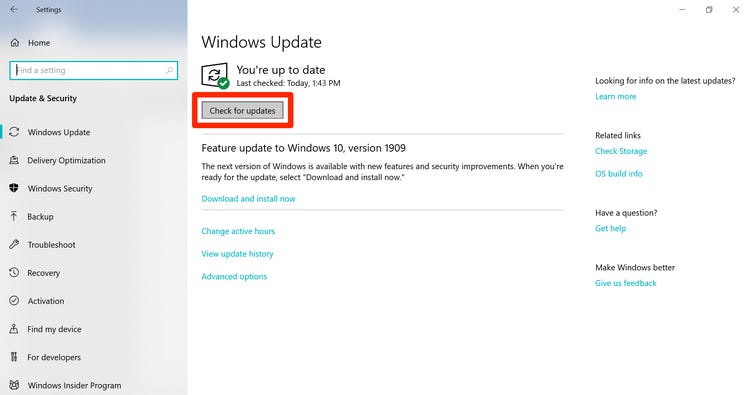
Menyemak kemas kini
- Sekarang, klik pada Menyemak kemas kini ada pilihan dan tunggu Windows mencari kemas kini yang ada.
- Setelah kemas kini selesai, mulakan semula komputer anda dan periksa apakah masalahnya diselesaikan dengan baik.
Penyelesaian 7: Mengaktifkan Stereo Mix
Stereo Mix membolehkan anda merakam apa yang dikeluarkan ke pembesar suara anda, tanpa melakukan penukaran analog / digital. Ini adalah modul inti dalam sistem operasi Windows yang banyak permainan gunakan untuk tujuan operasi atau simpanan mereka walaupun anda tidak merakam audio. Terdapat beberapa maklum balas dari pengguna di mana mereka melaporkan bahawa membolehkan ini menyelesaikan masalah bagi mereka.
- Tekan Windows + R, taip ' kawalan 'Di kotak dialog, dan tekan Enter.
- Setelah berada di panel kawalan, arahkan ke Perkakasan dan Bunyi dan kemudian Urus Peranti Audio .
- Sekarang arahkan ke Rakaman tab. Klik kanan pada mana-mana tempat kosong dan pilih Tunjukkan peranti yang dilumpuhkan .
- Bila Campuran Stereo tampil ke hadapan, klik kanan padanya dan pilih Aktifkan .
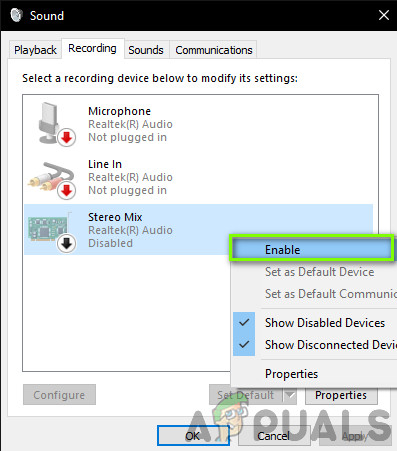
Mengaktifkan Stereo Mix
- Simpan perubahan dan keluar. Mulakan semula komputer anda dan periksa apakah masalahnya diselesaikan dengan baik.
Sekiranya semua kaedah di atas tidak berfungsi, anda boleh mencuba penyelesaian dalam Kukus .
7 minit membaca